- スクラッチジュニアの使い方を知りたい
- スクラッチジュニアって学習効果があるの?
- いずれはプログラミングができるようになりたい。
ScratchJr(スクラッチジュニア)は、5歳~7歳向けに開発された学習用プログラミングアプリです。
プログラミングと聞くと難しいイメージがあるかもれません。
ですが、スクラッチジュニアは簡単なパズルゲームのようにプログラミングが学べます。
- スクラッチジュニアの詳しい説明
- 実際にプレイした子どもの感想
- スクラッチとの違い
この記事を読めばスクラッチジュニアの使い方や実際にプレイしてみた子の感想がわかります。
小2以下の子がプログラミングを始めてみるなら、スクラッチジュニアはおすすめのアプリです。
スクラッチジュニアをやってみて興味がありそうなら本格的にプログラミングを習ってみるのも良いでしょう。
スクラッチジュニアを楽しくできる子はプログラミングの才能があります。
ScratchJr(スクラッチジュニア)の基本情報

| タイトル | ScratchJr(スクラッチジュニア) |
| 価格 | 無料 アプリ内課金なし |
| 対象年齢 | 5歳以上 |
| 対象OS | Android 5.0以上 iPhone 9.3以上 タブレット端末 |
| 概要 | プログラミング用の図形ブロックを組み合わせてキャラクターを動せます。 絵本やゲームを作れるビジュアルプログラミングです。 |
- プログラミング学習初心者
- 5歳~7歳くらいの子どもに楽しくプログラミングを学ばせたい
- 簡単で分かりやすいプログラミング学習を探している
ScratchJr(スクラッチジュニア)は、5歳~7歳の子ども向けに開発されました。
かわいいキャラクターやアイテムに動きをつけて、物語やゲームを作れるアプリです。
操作はパッと見てわかるアイコンを使って作るので、まだ文字の読み書きができない子でも使えます。
まだ文字が読めない子でもできるプログラミングなのね。
ScratchJr(スクラッチジュニア)ってどんなアプリ?

ScratchJr(スクラッチジュニア)は、文字を一切使わずにプログラミングをすることができます。
無料なのにできることがたくさんあり飽きることなく楽しめますよ。
無料で使えるなら安心して始められますね。
Scratch(スクラッチ)の幼児向け版
ScratchJr(スクラッチジュニア)は、全世界200か国以上の国と地域の子ども達に使われているScratch(スクラッチ)の幼児向けに作られました。
スクラッチをさらに年齢が低い子でも使えるようにしました。
| 比較表 | ScratchJr (スクラッチジュニア) | Scratch (スクラッチ) |
|---|---|---|
| 対象年齢 | 5歳~7歳 | 8歳~16歳 |
| 機器 | スマートフォンやタブレット | パソコン、タブレット |
| 読み書き | 必要なし | 必要あり |
| 操作方法 | タッチ画面 | タッチ画面、マウス操作 |
| 作品の公開 | できない | できる |
Scratch(スクラッチ)は文字を読み書きできるようになれば利用できます。
小2以上ならスクラッチジュニアよりもスクラッチから始めてみるのがおすすめです。
小2以上ならスクラッチジュニアよりもスクラッチが良いんだね。
多くの人が関わって作られた
ScratchJr(スクラッチジュニア)は、アメリカの大学や日本の企業プレイフルインベンションカンパニーによって開発されました。
- タフツ大学(アメリカ)の児童研究と人間開発学部の発育研究グループ
- マサチューセッツ工科大学(MIT)メディアラボ
- プレイフルインベンションカンパニー
開発に多くの人が関わり、研究されて作られているため安心して使うことができます。
スクラッチジュニアはめちゃくちゃ賢い人達が作ったすごい教材です。
無料で使える
ScratchJr(スクラッチジュニア)は、全米科学財団、スクラッチ財団、レゴ財団、ブリティッシュテレコミュニケーションから財政的支援を受けています。
そのため、課金なしで無料で使うことができます。
世界中で使われるすごいアプリなのに無料なのは驚き!
ScratchJr(スクラッチジュニア)のメリット・デメリット

プログラミングを始めるのに最適なスクラッチジュニアですが、それでも良いところと悪いところはあります。
スクラッチジュニアのメリット・デメリットを見ておきましょう。
メリット
スクラッチジュニアのメリットはこのようになっています。
スクラッチジュニアの良さを一言で言ってしまうと、低い年齢からプログラミングができることです。
しかも無料でスマホやタブレットなどで簡単に試しやすいので気軽に始められます。
なんでこんなすごい教材が無料なの?
スクラッチを作った人の目的はプログラミングを広めることだからだよ。
スクラッチジュニアはお金儲けのために作られたのではなく、もっとプログラミング教育を身近にしたいという人たちが作られました。
デメリット
スクラッチジュニアはとても良い教材で無料なので、デメリットらしいところはありません。
ジュニアとなっているくらいなので、内容が簡単なことがデメリットと言えばデメリットです。
小2以上の子どもはスクラッチから始めて大丈夫です。
ScratchJr(スクラッチジュニア)の遊び方

スクラッチジュニアを実際に遊んでみました。
スクラッチジュニアを実際にダウンロードして遊んでみました。
遊び方についてまとめたので紹介します。

アプリを起動するとこの画面が出てきます。
左の家マークを押すと作品作りがスタートします。
登録なども必要ありませんでした。
右の?マークでは説明動画が見られるようになっていました。
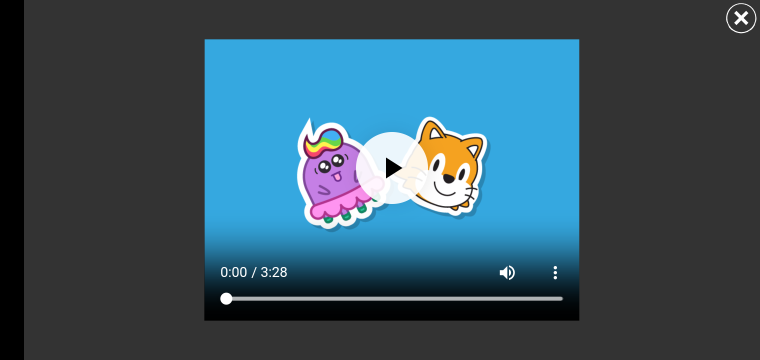
使い方の説明動画を見たら使い方はほとんど理解できます。
ただ、そんなに難しいものではないので、実際にやってみたほうが早く慣れるかも。
大人が先に説明動画を見て、子どもにはアプリを使いながら教えてあげるといいですね。

じぶんのぷろじぇくとで+マークを選択すれば作品を作り始められます。

左上の+マークを押すと他にもキャラクターを選べます。

選べるキャラクターはこんなにたくさんいました。
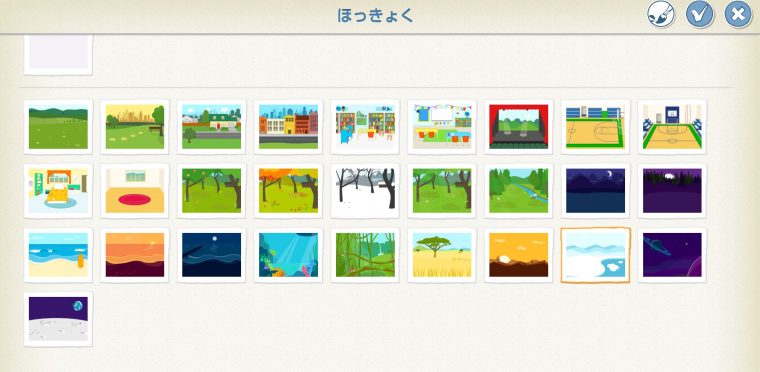
背景も自由に変えることができます。
この中からゲーム作りに使う背景を選んでいきましょう。

好きなキャラクターや背景を選んだら動きをつけていくステップです。
キャラクターを動かすにはブロックと言われる指示をしてあげなくてはいけません。
ブロックの特徴ごとに色分けされていて子どもでもわかりやすいです。

この黄色のブロックはキャラクターに動きをつけるきっかけのブロックです。
各ブロックについては横に説明があるので分かりやすくなっています。
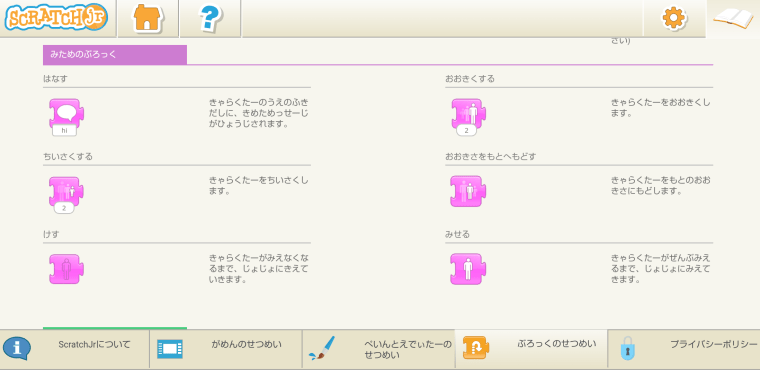
ビンクのブロックはキャラクターの見た目を変化させられるみためのブロックです。
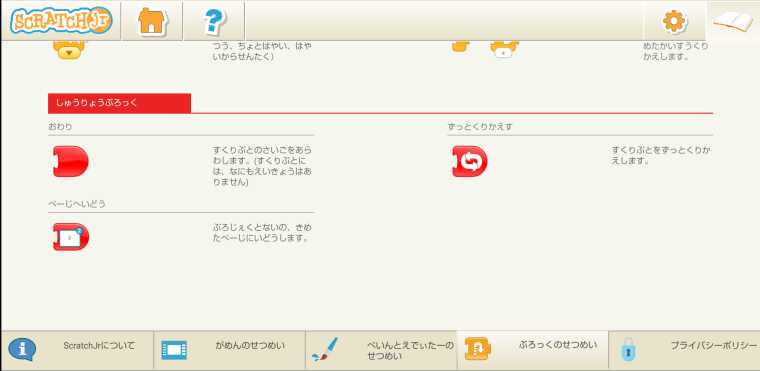
赤のブロックは作ったプログラムの終わりを示すしゅうりょうのぶろっくです。
書くブロックの説明も分かりやすく、色もカラフルなので子どもも取り組みやすくなっています。

キャラクターや背景を変えて、絵本のように複数のページを作ることもできます。
最初のページで作ったプログラムの最後のしゅうりょうのブロックでページのいどうを選ぶことで好きなページに移動します。

吹き出しや音をつけられるので、自分の声を録音してその音を再生するような指示も出来ます。
意外と録音もちゃんとはっきり聞こえる声で再生されるので、子どもが話すプログラムを作るのも楽しいですよ。
ScratchJr(スクラッチジュニア)のレビュー

スクラッチジュニアを小1の6歳と年少の4歳の息子にチャレンジしてもらいました。
年少の4歳男の子の反応

まずは、4歳の子どもが楽しそうに好きなキャラクターを選んでいました。

大好きなぞうさんを選び、色んな色を試して楽しんでいました。
動きのブロックをつけるときは、親も一緒にしないと難しかったです。
キャラクターや背景を選ぶのは、一人で選べるので色んなことを試していて楽しそうでした。
小1の6歳男の子の反応
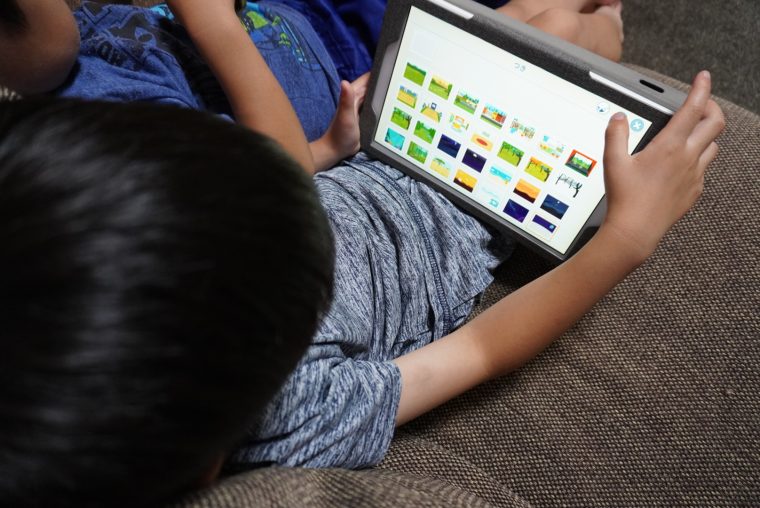
次は、6歳のお兄ちゃんがプレイしていきます。
弟くんがプレイしているのを横で見ていたので、大体の使い方はすでに理解しているようでした。

キャラクターはかっこいいドラゴンを選らんで、好きな色を選ぶテクニックを使って楽しんでいました。

背景には宇宙を選び、宇宙空間にドラゴンという独創的な組み合わせができました。
それから動きのブロックを組み合わせてみたり自分で色々試しながら楽しんでいました。

2人ともハマりすぎて、我が家ではスマートフォンとタブレットにアプリをインストールすることに、、、
兄弟で「これどう?」と見せ合いながら楽しんでチャレンジしてくれて、親としては満足です。
この興味がどれくらい続くかは気になりますが、ひとまず楽しんでくれてよかった。
横で見ていて大人が考えないような自由な発想ばかりで「おもしろいな」と思いながら見守っています。
ScratchJr(スクラッチジュニア)の口コミ

ScratchJr(スクラッチジュニア)の口コミを見てみましょう。
良い口コミ

幼稚園児にも分かりやすく、図形ブロックを使ってプログラミングできるから簡単に使える。

録音機能があり、子どもの可愛らしい声を録音して使える。録音の音もきれいにできる。

子どもにプログラミングの基本中の基本を教えるのに役に立つ
悪い口コミ

本家のスクラッチより機能が少なくゲームを作りにくい

ifと変数がないので少しでも踏み込んだプログラミング学習はできない
ScratchJr(スクラッチジュニア)は、未就学児でも簡単にできるように開発されているので本格的にプログラミング学習させたい人には向きません。
小2以上はスクラッチから始めよう

スクラッチジュニアは幼児向けのアプリです。
小2以上の子ならスクラッチから始めてみましょう。
もちろんスクラッチジュニアから始めて問題はないです。
でも、かんたんすぎるとあまり興味を示さなかったり、慣れてもすぐにスクラッチに移行することになったりしてしまいます。
スクラッチとは

スクラッチは子どもの学習用プログラミング言語で世界中で使用されています。
8歳から16歳までが対象となってますが、読み書きができればそれ以下の年齢でも学習できます。
さらに年齢が低い子は5歳から7歳はスクラッチジュニアから始めましょう。
小学生のプログラミング学習と言えばスクラッチ。
パソコンやタブレットがあれば、無料で使える
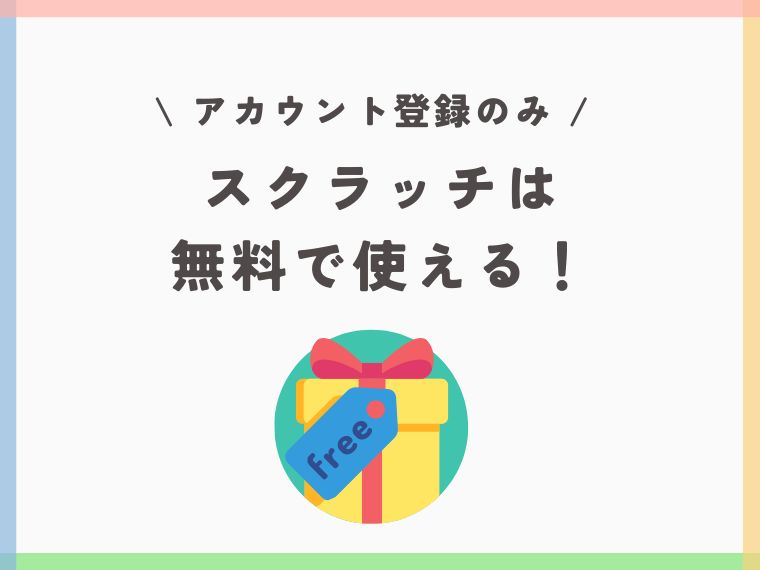
スクラッチが一番使われている理由は無料で使用できるプログラミング教材ということ。
パソコンやタブレットは必要ですが、それ以外は無料で始められます。
あとはスクラッチのサイトのアカウントを作成するだけでOKです。
料金がかからないから誰でも利用しやすいですね。
学習効果を高めるなら
スクラッチには学ぶためのカリキュラムなどが用意されていません。
そのためスクラッチを独学するのはとてもハードルが高くなっています。
スクラッチだけだとただ教材があるだけなのね。
しっかりとプログラミングの学習効果を得たいなら教室の利用がおすすめです。
スクラッチで学べるおすすめプログラミング教室

スクラッチをしっかり学ぶおすすめの教室は以下の3つがあります。
それぞれの教室を詳しく見てみましょう。
ScratchJr(スクラッチジュニア)のまとめ

- 文字を一切使わずにプログラミングができる
- 未就学児~7歳くらいが対象のアプリ
- ゲームや絵本を作れる
- Scratch(スクラッチ)の簡易版
ScratchJr(スクラッチジュニア)は、未就学児からプログラミングに触れるツールとしてとてもおすすめです。
小さい頃からゲーム感覚でプログラミングに触れておくとプログラミング的思考が身につきます。
スクラッチジュニアなら簡単な操作でコーディングや表現の仕方を学べます。
「プログラミング学習のはじめの一歩」として利用してみてください。

